Un touchpad este un touchpad conceput pentru a controla cursorul mouse-ului pe un computer (laptop). Prin proprietățile sale, touchpad-ul acționează ca un mouse obișnuit de computer.
Touchpad-ul are o rezoluție scăzută, ceea ce face dificilă funcționarea acolo unde sunt necesare mișcări mai precise (de exemplu, în editorii grafici), dar are multe avantaje:
-fiabilitate din cauza lipsei pieselor mobile;
-controlarea cursorului folosind touchpad-ul nu necesită abilități speciale și obisnuirea;
-prezența unei suprafețe plane și a unui spațiu mare este complet inutilă;
-Miscarea mică a degetului face posibilă deplasarea cursorului pe ecran;
-folosind un touchpad, puteți simula apăsarea butoanelor stânga și dreapta ale mouse-ului;
Touchpad-urile sunt instalate în principal pe laptopuri, deoarece ocupă puțin spațiu și sunt ușor de utilizat. Pe majoritatea laptopurilor, se află sub tastatură și este un mic dreptunghi plat.
De obicei, touchpad-urile sunt de dimensiuni mici și nu depășesc 50 de centimetri pătrați, cu toate acestea, există touchpad-uri care depășesc aceste dimensiuni. Astfel de touchpad-uri sunt utilizate în terminalele de plată și de informare, precum și în sistemele speciale de control. Pentru a conecta touchpad-ul la un computer sunt utilizate mai multe interfețe: USB, RS-232, PS / 2. Computerele Apple folosesc interfața ADB. Există, de asemenea, touchpad-uri fără fir.
Principiul de funcționare al touchpadului se bazează pe măsurarea capacității dintre senzorii încorporați sau măsurarea capacității unui deget. Senzorii sunt localizați atât pe axele verticale, cât și pe orizontale ale touchpad-ului, ceea ce face posibilă determinarea exactă a poziției degetului și aducerea cursorului în locația dorită. pentru că touchpad-ul funcționează conform principiului de măsurare a capacității, atunci când îl atingeți cu un obiect neconductiv (de exemplu, un stilou sau creion), touchpad-ul nu va funcționa. De asemenea, touchpad-ul nu funcționează cu zone de contact foarte mici.
Touchpad-ul nu este capricios la locul de muncă și nu necesită nicio întreținere specială. Ocazional, aproximativ o dată la șase luni, se recomandă verificarea touchpad-ului pentru acuratețea mișcărilor și dacă acuratețea se deteriorează (mișcările sunt mai bruste sau abrupte), curățați touchpad-ul. Touchpad-urile sunt foarte bine protejate de praf și umezeală (inclusiv apă), precum și de obiectele străine care intră în touchpad. Touchpad-ul este foarte fiabil și rar se rupe, este foarte rar ca un touchpad nou să se defecteze în termen de cinci ani.
În majoritatea cazurilor, touchpad-ul nu necesită niciun driver special pentru a funcționa. Când este conectat la un computer, acesta este recunoscut ca un „mouse” obișnuit, iar atunci când se utilizează interfața USB, acesta poate fi conectat și deconectat „fierbinte”, adică. nu este necesară oprirea computerului.
Atunci când cumpărați un laptop, se presupune că acesta va fi utilizat în diferite condiții în care utilizarea mouse-ului este incomodă și uneori chiar imposibilă (de exemplu, pe un tren sau într-o mașină. Prin urmare, atunci când alegeți un laptop, ar trebui să acordați o atenție deosebită touchpadului. Să ne uităm la câteva reguli simple referitoare la touchpad. de care trebuie să fii ghidat atunci când alegi un laptop:
-Tabletul tactil ar trebui să fie poziționat astfel încât să nu-l atingeți atunci când efectuați alte operații (de exemplu, când apăsați butoanele de pe tastatură). De obicei se află în centrul tastaturii de sub butoane.
-Cu cât este mai mare touchpad-ul, cu atât mai bine, dar nu ar trebui să se împiedice când apăsați butoanele tastaturii.
- Touchpad-ul trebuie protejat de contactul accidental. De obicei, este ușor încastrat în carcasa laptopului.
- De asemenea, căutați butoanele de control ale mouse-ului. Ar trebui să fie confortabile și ușor de apăsat.
În locul unui mouse într-un laptop, poate fi utilizat un panou tactil special cu butoane - un touchpad -. Unii producători îl numesc trackpad. Touchpad-ul este utilizat pentru a controla cursorul deplasând degetul pe suprafața acestuia. Zonă touchpad pe laptopde obicei este în intervalul 40-60 mp. centimetri, formă dreptunghiulară, dar uneori rotundă.
Cum funcționează touchpad-ul  este de a măsura capacitatea dintre placa senzorului și degetul. Senzorii capacitivi sunt amplasați vertical și orizontal și permit determinarea poziției degetului cu o precizie suficientă. Pentru munca normală touchpad pe laptop este necesară o anumită zonă de contact, deci dacă touchpad-ul este ușor atins cu degetul, acesta nu va funcționa corect. Touchpad-ul nu va funcționa chiar dacă operați orice obiect neconductiv (de exemplu, capătul unui creion). Touchpad-urile au o precizie destul de redusă, suficientă doar pentru vizualizarea documentelor, paginilor web și vă permit să jucați jocuri de logică simple. În aplicații grafice complexe sau jocuri online cu ritm rapid, acestea sunt dificil de utilizat.
este de a măsura capacitatea dintre placa senzorului și degetul. Senzorii capacitivi sunt amplasați vertical și orizontal și permit determinarea poziției degetului cu o precizie suficientă. Pentru munca normală touchpad pe laptop este necesară o anumită zonă de contact, deci dacă touchpad-ul este ușor atins cu degetul, acesta nu va funcționa corect. Touchpad-ul nu va funcționa chiar dacă operați orice obiect neconductiv (de exemplu, capătul unui creion). Touchpad-urile au o precizie destul de redusă, suficientă doar pentru vizualizarea documentelor, paginilor web și vă permit să jucați jocuri de logică simple. În aplicații grafice complexe sau jocuri online cu ritm rapid, acestea sunt dificil de utilizat.
Avantajele touchpadului sunt:
- nu este nevoie de o suprafață plană, ca la un mouse, deoarece touchpad pe laptop în sine este o astfel de suprafață;
- locația touchpad-ului este întotdeauna relativă ;
- pentru a deplasa cursorul pe întregul ecran, mișcați puțin degetul;
- folosind touchpad-ul, fără a atinge butoanele, puteți efectua manipulările butonului stâng al mouse-ului:
- atingere scurtă - faceți clic pe buton;
- dublu scurt - dublu clic;
- atingere dublă fără eliberare cu mișcare suplimentară - selectarea sau mișcarea unui obiect;
- Bara verticală din dreapta touchpadului și bara superioară (de jos) sunt uneori folosite pentru derularea verticală și orizontală.
Unele touchpad-uri pentru laptop (Synaptics, Asus, Apple) pot funcționa ca buton și roată dreapta ale mouse-ului, cum ar fi:
- faceți clic click dreapta - atingere scurtă cu două (uneori trei) degete;
- derulare - apăsare cu două degete și mișcare;
- flipping - atingerea în mișcare cu trei degete de la stânga la dreapta sau de la dreapta la stânga;
- mărirea imaginii - apropierea sau separarea a două degete pe un plan.
Unele mișcări tipice ale degetelor sunt prezentate în figuri.
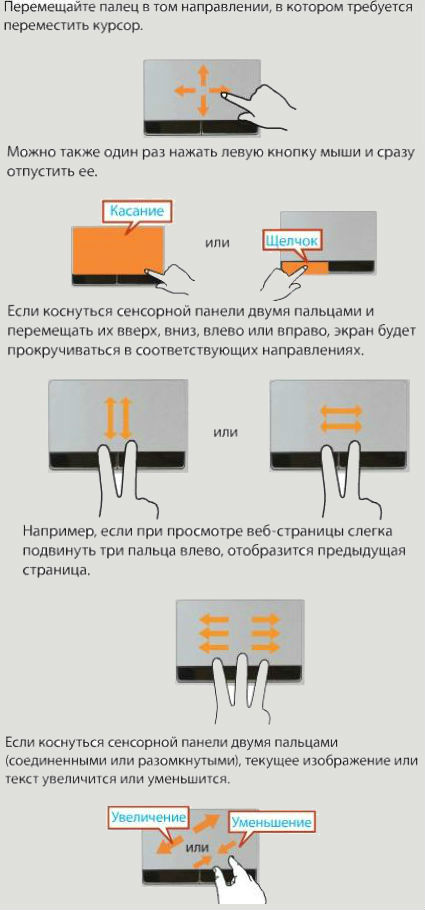
Pentru detalii, consultați descrierea unui anumit model, de obicei inclus în notebook ca fișier manual de utilizare.
Unele modele de laptopuri pot folosi mișcări cu patru degete.
Activarea / dezactivarea touchpadului se face de obicei prin combinația de taste Fn sau poate exista un buton dedicat touchpad (unele modele Acer). Puteți dezactiva touchpad-ul atunci când porniți mouse-ul USB. Pentru a face acest lucru, accesați „Computerul meu” / „Proprietăți” / „Manager dispozitive” / „Șoareci și alte dispozitive de indicare” - dezactivați. Sau o altă opțiune - Buton Start / Panou de control / Mouse / Opțiuni dispozitiv / Activare / Dezactivare touch pad"- dezactivează. Există mai multe opțiuni de activare / dezactivare mai specifice. touchpad pe laptop, dar în opinia mea sunt inutile și impracticabile.
Fiecare laptop este echipat cu un câmp special pentru manipulare, care se numește touchpad. De fapt, acest modul înlocuiește mouse-ul fizic, care nu este întotdeauna posibil să se utilizeze. Și astfel, prin alunecarea degetului pe suprafață, puteți efectua cu ușurință orice acțiune. Acest articol vă va spune despre ce este un touchpad, cum să-l configurați pe un laptop, astfel încât să lucrați cu computerul dvs. cât mai confortabil și eficient.
Cum funcționează touchpad-ul?
Deci, în exterior, percepem indicatorul virtual ca un câmp cu două taste, evidențiat pe panoul de sub tastatura laptopului nostru. De fapt, această zonă de control nu se distinge prin nimic special, cu excepția unor convenții sau cadre (în unele cazuri).
În același timp, de la bun început, înțelegem cum funcționează touchpad-ul. Cum să-și configurăm munca bine coordonată pe un laptop, de multe ori nu ne gândim, deoarece după pornirea computerului totul funcționează la nivelul adecvat.
Logica dispozitivului este, de asemenea, extrem de simplă - degetul care se mișcă de-a lungul suprafeței sale corespunde direcției mișcării cursorului de pe ecran. În plus, există și alte posibilități, cum ar fi recunoașterea mai multor atingeri în același timp. A-i cunoaște nu este însă important.
Cum activez touchpad-ul?
Deoarece câmpul pentru controlul cursorului este situat direct sub tastatură, este firesc ca utilizatorul să îl poată atinge accidental. Acest lucru este neplăcut, mai ales atunci când vizionați un film sau, iar cursorul își schimbă în permanență locația. Pentru a preveni acest lucru, a fost dezvoltată o caracteristică de dezactivare a touchpad-ului.

Acest lucru se face fie cu ajutorul unui buton separat plasat pe suprafața laptopului, fie folosind tastele „fierbinți” Fn și cea care este responsabilă pentru funcționarea modulului. Dacă vedeți că touchpad-ul dvs. nu reacționează la nimic, nu știți cum să îl porniți - încercați opțiunile indicate, una dintre ele va funcționa cu siguranță. Amintiți-vă că procedura de activare a unui mouse virtual este aceeași cu dezactivarea acestuia.
Personalizarea touchpad-ului

Cel mai adesea, touchpadul funcționează în modul normal pe computer. De regulă, nimeni nu se gândește la modul de configurare a acestuia pe un laptop. În acest caz, situațiile apar atunci când cursorul nu se mișcă și utilizatorul nu înțelege de ce se întâmplă acest lucru. În acest caz, aveți nevoie de un program special pentru touchpad. Pur și simplu, vorbim despre un driver care va stabili „contact” între software-ul dvs. și va coordona munca lor. Să spunem doar dacă laptopul dvs. a fost oferit inițial cu sistem de operare, care nu conțineau driverele specificate, vor trebui instalate „de sus”. Acest lucru se face de pe site-ul oficial al companiei care v-a lansat laptopul.
Alte probleme
Desigur, pot exista și alte motive pentru care touchpad-ul a încetat să funcționeze (fără legătură cu driverele). Pentru a înțelege situația și a le stabili, trebuie să petreceți mai mult timp studiind. În primul rând, experții recomandă să începeți cu „Proprietățile” unui astfel de modul ca „Mouse” (și în cazul nostru este un touchpad). Cum să-l configurați pe un laptop este o altă problemă: trebuie să accesați „Panoul de control”, în fila „Mouse”, unde puteți edita setările modulului mouse-ului virtual în submeniul „Device Settings”.

Varietatea opțiunilor disponibile depinde numai de cât de sofisticat este laptopul dvs. și, în consecință, de touchpad-ul instalat pe acesta. De exemplu, pe modelele mai noi de computere există o funcție „multitouch” (capacitatea de a citi mai multe atingeri în același timp), precum și posibilitatea de a întoarce paginile în timp ce citiți într-o schemă simplificată. Toate aceste și alte opțiuni sunt disponibile în această secțiune, le puteți personaliza pentru a vă asigura o muncă confortabilă. Aici puteți stabili, de asemenea, dacă dispozitivul este conectat fizic și dacă este accesibil. Poate că, dacă touchpad-ul dvs. nu răspunde la comenzi, această filă va descrie cauza acestei probleme.
Alternativă la mouse-ul virtual
Doar pentru că ai un laptop nu înseamnă că trebuie să folosești un touchpad. Cum să porniți mouse-ul fizic este descris în multe instrucțiuni, în ciuda faptului că această procedură este destul de simplă. Tot ce ai nevoie este să obții un mouse care îți place în felul tău aspect și mai multe posibilități, precum și conectați-l la portul USB al computerului. Mai mult, indicatorul dvs. va funcționa în mod normal, fără probleme inutile, sau va trebui să instalați un pachet de drivere suplimentar. După aceea, puteți începe să lucrați.
De fapt, dacă ar trebui să utilizați un mouse sau dacă puteți trece cu un touchpad, depinde doar de utilizator. Aceasta este o chestiune pur individuală. Există diferite categorii de operații pe care le desfășurăm cu computerul nostru: mod normal utilizați, lucrați în jocuri online. Fiecare dintre ele implică un anumit set de acțiuni care trebuie efectuate: dacă touchpad-ul este suficient pentru a funcționa în browser, atunci jocul tău preferat Counter-Strike fără mouse, desigur, va fi foarte dificil.
